 Обратная разработка позволяет не только разобраться в существующих приложениях, но и модифицировать их. В этом смысле приложения на Android — клад для начинающего хакера и настоящий аттракцион для любителя. Сегодня мы разберем несколько приложений, чтобы потренироваться в реверс-инжиниринге и узнать о подлинных возможностях твоего смартфона.
Обратная разработка позволяет не только разобраться в существующих приложениях, но и модифицировать их. В этом смысле приложения на Android — клад для начинающего хакера и настоящий аттракцион для любителя. Сегодня мы разберем несколько приложений, чтобы потренироваться в реверс-инжиниринге и узнать о подлинных возможностях твоего смартфона.
Какое приложение мы будем препарировать? Я выбрал для своих целей VK Admin — программу для управления сообществами «ВКонтакте» со смартфона. В нем не предусмотрена темная тема, поэтому мы с тобой попробуем эту тему добавить.
Собираем и разбираем
Сначала извлечем все ресурсы приложения, используя утилиту apktool — она распаковывает и запаковывает файлы пакетов APK, которые хранятся в сжатом, бинарном виде, и дизассемблирует программный код, заключенный в них.
Чтобы получить установочный пакет, можно воспользоваться Android Debugging Bridge — системой для отладки программ на устройстве. В *nix-подобных системах ADB ставится стандартно, с помощью пакетного менеджера, а в Windows — идет в составе Android Studioили Android SDK Platform Tools.
В первую очередь установим приложение из Google Play Store на смартфон, подключим его к компьютеру с помощью USB, затем воспользуемся ADB для переноса пакета приложения на компьютер и извлечем его содержимое.
$ adb shell pm path com.vk.admin
package:/data/app/com.vk.admin-Ka5KVtTbnGgxoRqnObb-pQ==/base.apk
$ adb pull /data/app/com.vk.admin-Ka5KVtTbnGgxoRqnObb-pQ==/base.apk com.vk.admin.apk
3881 KB/s (13414132 bytes in 3.374s)
$ apktool d com.vk.admin.apk
I: Using Apktool 2.4.0 on base.apk
I: Loading resource table...
I: Decoding AndroidManifest.xml with resources...
I: Regular manifest package...
I: Decoding file-resources...
I: Decoding values / XMLs...
I: Baksmaling classes.dex...
I: Copying assets and libs...
I: Copying unknown files...
I: Copying original files...После этого мы получим папку com.vk.admin/, внутри которой хранится все содержимое исходного .apk, только в декодированном виде. Чтобы применить изменения, необходимо будет снова воспользоваться рядом утилит.
Сначала собери приложение обратно в пакет .apk.
$ apktool b com.vk.admin/
I: Using Apktool 2.4.0
I: Checking whether resources has changed...
I: Checking whether sources has changed...
I: Smaling classes folder into classes.dex...
I: Building apk file...
I: Copying unknown files/dir...
I: Built apk...Затем необходимо подписать приложение. Это нужно, чтобы и Google Play Store, и устройство не обновляли приложение, если подписи не совпадают. Поэтому не забудь удалить приложение с телефона, прежде чем установить свое, подписанное своим ключом. Для создания подписи в первый раз нужно воспользоваться утилитой keytool (входит в Java Development Kit):
$ keytool -genkey -keyalg RSA -alias xakep -keystore ks.keystore -validity 10000 -keysize 2048
Enter keystore password:
Re-enter new password:
What is your first and last name?
[Unknown]: Xakep User
What is the two-letter country code for this unit?
[Unknown]: RU
Is CN=Xakep User, C=RU correct?
[no]: yes
Enter key password for
(RETURN if same as keystore password):
Re-enter new password:Когда ты уже создал ключ, подпиши приложение.
$ jarsigner -sigalg SHA1withRSA -digestalg SHA1 -keystore ks.keystore com.vk.admin.apk xakep
Enter Passphrase for keystore:
jar signed.После этого установи приложение на телефон.
$ adb install com.vk.admin.apk
3881 KB/s (13414132 bytes in 3.374s)
SuccessМеняем цветовые схемы
Цвета в приложении можно настроить несколькими способами:
- использовать встроенные цвета, к примеру
@android:color/white; - создать палитру собственных цветов в файле
colors.xml, которые затем используются в виде@color/text_primary; - задать цвет шестнадцатеричным кодом, главное — не забывай, что цвета в приложении записаны в формате
#AARRGGBB— прозрачность на первом месте; - воспользоваться параметрами
setTextColor,setBackgroundColorвнутри кода Java или Kotlin.
Все эти варианты жизнеспособны и постоянно используются.
colors.xml
Цветовая палитра приложения содержится в файле com.vk.admin/res/values/colors.xml. Структура файла выглядит так:
<?xml version="1.0" encoding="utf-8"?>
<resources>
<color name="abc_input_method_navigation_guard">@android:color/black</color>
<color name="background_chat">#ffebf0f4</color>
<color name="background_material_light">@android:color/white</color>
...
<color name="material_grey_100">#fff5f5f5</color>
<color name="white">#ffffffff</color>
</resources>Каждый цвет, который в дальнейшем используется в статичных экранах приложения, записан здесь. Наша задача — изменить цвета, самый простой способ это сделать — инвертировать. Для записи цвета в формате hex можно отнять из 255 каждый компонент: R, G и B, то есть 255 - R, 255 - G, 255 - B. Параметры @android:color/white и @android:color/blackможно изменить вручную.
styles.xml
В файле com.vk.admin/res/values/styles.xml заданы цвета, но только некоторые. Этот файл используется самими разработчиками, когда они хотят сделать несколько цветовых схем приложения. Если же этих схем нет, работать приходится нам с тобой.
Некоторые цвета текста и фона заданы именно здесь, поэтому их нужно изменить аналогично с colors.xml.
Layout
В папке com.vk.admin/res/ находятся описания экранов приложения.
com.vk.admin/res/layout/— универсальное хранилище экранов для всех смартфонов. Если нет каких-то специальных указаний, то будут использованы эти ресурсы;com.vk.admin/res/layout-v``XX(гдеXX— версия SDK смартфона, зависит от версии Android на устройстве) используются для работы с самыми передовыми элементами UI;- остальные
com.vk.admin/res/layout-...задают специфичные экраны приложения для ориентации устройства, разрешения и так далее.
Некоторые цвета приложения, чаще всего задний фон, можно найти здесь и изменить.
Но закончить мы пока не можем — есть экраны, цвет фона и текста которых задан не в файлах .xml, а прямо в исполняемом коде приложения. Туда нам и дорога.
Smali
Внутри приложений на Android используется собственный формат файлов — .dex, или Dalvik EXecutable, и собственная виртуальная машина, чтобы эти файлы исполнять, — Dalvik.
Как и с любым компилируемым языком, для .dex есть байт-код — smali — человекочитаемый и понятный с первого взгляда.
Машина Dalvik, в отличие от JVM, — регистровая, а не стековая. Регистры не имеют типов и могут хранить всё: числа, строки, экземпляры классов. При этом язык smali строго типизирован.
Вот небольшая последовательность инструкций, чтобы вывести содержимое регистра v0 в лог.
-
const-string v1, "MyTag"— записать в регистрv1строку"MyTag". -
invoke-static {v0}, Ljava/lang/String;->valueOf(I)Ljava/lang/String;— вызвать функциюString.valueOf(v0). Здесьstaticозначает, что функция встроена в виртуальную машину;{v0}— список аргументов;Lпоказывает, что сразу за ним идет название объекта, класса и так далее;java,lang,String;— тип строки;I— тип числа, Integer; а все вместе (->valueOf(I)Ljava/lang/String;) говорит нам о том, что вызывается функцияvalueOfот одного аргумента и возвращает она строку. -
move-result-object v2— записать результат предыдущей операции вv2. -
invoke-static {v1, v2}, Landroid/util/Log;->d(Ljava/lang/String;Ljava/lang/String;)I— залогировать содержимоеv2под тегом изv1.
Если не удается понять, что значит тот или иной регистр или что делает та или иная функция, используй декомпилятор smali в Java — Jadx.

Использовать Jadx просто — нужно лишь выбрать файл и открыть его, код будет автоматически декомпилирован и показан.
setBackgroundColor
Для некоторых экранов приложения используется параметр setBackgroundColor(I)V, который устанавливает цвет фона. Часто это не статичные экраны, а динамические: с поддержкой скролла, различные списки и карточки.
invoke-virtual {v1, v0}, Landroid/webkit/WebView;->setBackgroundColor(I)VЭта строка занимается изменением. Чтобы изменить цвет, нужно его записать в регистр, а затем передать в функцию вместо настоящего.
const v12, -0x1000000
#### Эквивалент 0xFF000000 — черного
invoke-virtual {v1, v12}, Landroid/webkit/WebView;->setBackgroundColor(I)VТеперь пройдись по всем файлам и замени цвет.
Бывают случаи на порядок проще.
const v2, -0x1
#### Здесь -0x1 == 0xFFFFFFFF — белый цвет
invoke-virtual {v1, v2}, Landroid/support/v7/widget/CardView;->setBackgroundColor(I)VНужно просто изменить -0x1 на -0x1000000, и приложение погрузится во тьму.
Стоит быть внимательным и пытаться разобраться в коде: иногда оптимизатор кода будет перемещать инструкции const вверх, и ты можешь их не заметить.
setTextColor
Иногда текст, который меняется в ходе работы с приложением, может менять свой цвет. За это отвечает параметр setTextColor(I)V, второй аргумент которого можно подменить на нужный, в нашем случае — белый.
#### Меняем цвет
const p1, -0x1
#### на белый
invoke-virtual {v0, p1}, Landroid/widget/TextView;->setTextColor(I)VНа этом борьбу со светлым фоном и ярким экраном можно закончить. Большинство элементов экрана поменяли свой цвет на противоположный. Так ты можешь изменить любое приложение, особенно если ты любишь потыкать в телефон поздно ночью.
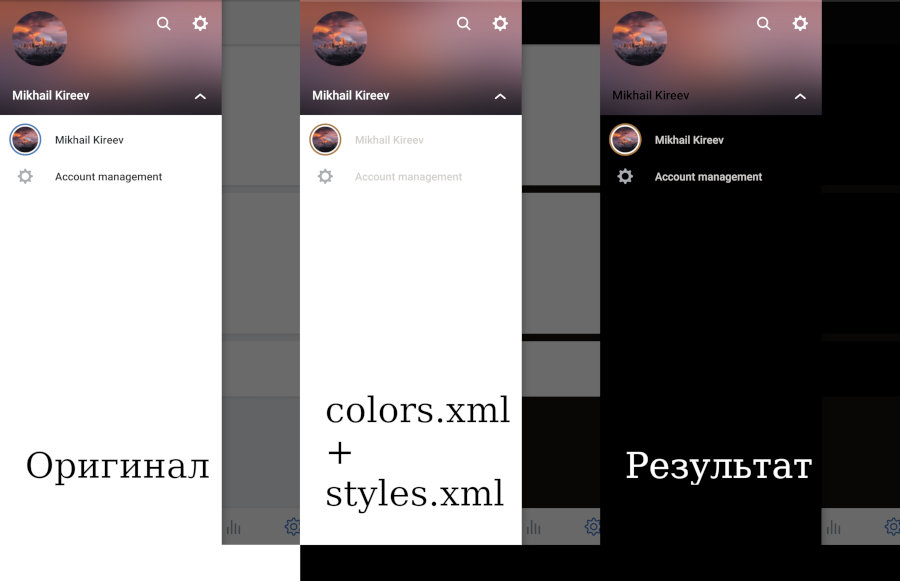
Меняем функциональность приложения
Чтобы ощутить всю мощь smali, давай попробуем изменить какую-то часть приложения. Например, обойдем проверку на внутренние покупки.
Возьмем другое приложение — ISS Detector. Оно показывает положение МКС над Землей. В нем можно купить расширения: показ комет, планет, Луны, телескопа «Хаббл».
При копировании приложения на компьютер может возникнуть проблема: в составе приложения не один и не два, а целых три файла apk!
$ adb shell pm path com.runar.issdetector
package:/data/app/com.runar.issdetector-dtgy8_hlf1y-cekrg1_W-A==/base.apk
package:/data/app/com.runar.issdetector-dtgy8_hlf1y-cekrg1_W-A==/split_config.en.apk
package:/data/app/com.runar.issdetector-dtgy8_hlf1y-cekrg1_W-A==/split_config.xxhdpi.apkКопируем все. При переустановке приложения файлы split_config.en.apk и split_config.xxhdpi.apk потеряются, а без них приложение будет вылетать. Поэтому их нужно будет переподписать: зайти в них как в архивы ZIP, удалить папку META_INF и прогнать через стандартную процедуру утилиты jarsigner. Основной же файл мы будем препарировать с помощью apktool.
Покупками в приложении занимается интерфейс IInAppBillingService. Для него прописана обертка com.runar.issdetector.util: IabHelper, IabResult, Purchase, Security, Inventory.
В этом приложении можно не идти напролом, обманывая сервис покупок. Проще заставить приложение думать, что все уже куплено. В этом нам поможет Inventory.smali.
Открыв файл, ты увидишь поле mPurchaseMap<String; Purchase>, которое содержит в себе все покупки: номер товара, сопоставленный с покупкой, которую совершил пользователь.
.field mPurchaseMap:Ljava/util/Map;
.annotation system Ldalvik/annotation/Signature;
value = {
"Ljava/util/Map<",
"Ljava/lang/String;",
"Lcom/runar/issdetector/util/Purchase;",
">;"
}
.end annotation
.end fieldДалее в коде мы видим строку hasPurchase(String sku) -> boolean, которая проверяет, совершал ли пользователь покупку. Для этого делается проверка на существование ключа sku в mPurchaseMap.
.method public hasPurchase(Ljava/lang/String;)Z
.locals 1
.line 45
iget-object v0, p0, Lcom/runar/issdetector/util/Inventory;->mPurchaseMap:Ljava/util/Map;
invoke-interface {v0, p1}, Ljava/util/Map;->containsKey(Ljava/lang/Object;)Z
move-result p1
return p1
.end methodА что будет, если в любом случае отдавать true?
.method public hasPurchase(Ljava/lang/String;)Z
.locals 1
const p1, 0x1
return p1
.end methodСобираем приложение и устанавливаем его.
$ adb install-multiplie com.runar.issdetector.apk split_config.xxhdpi.apk split_config.en.apk
Success
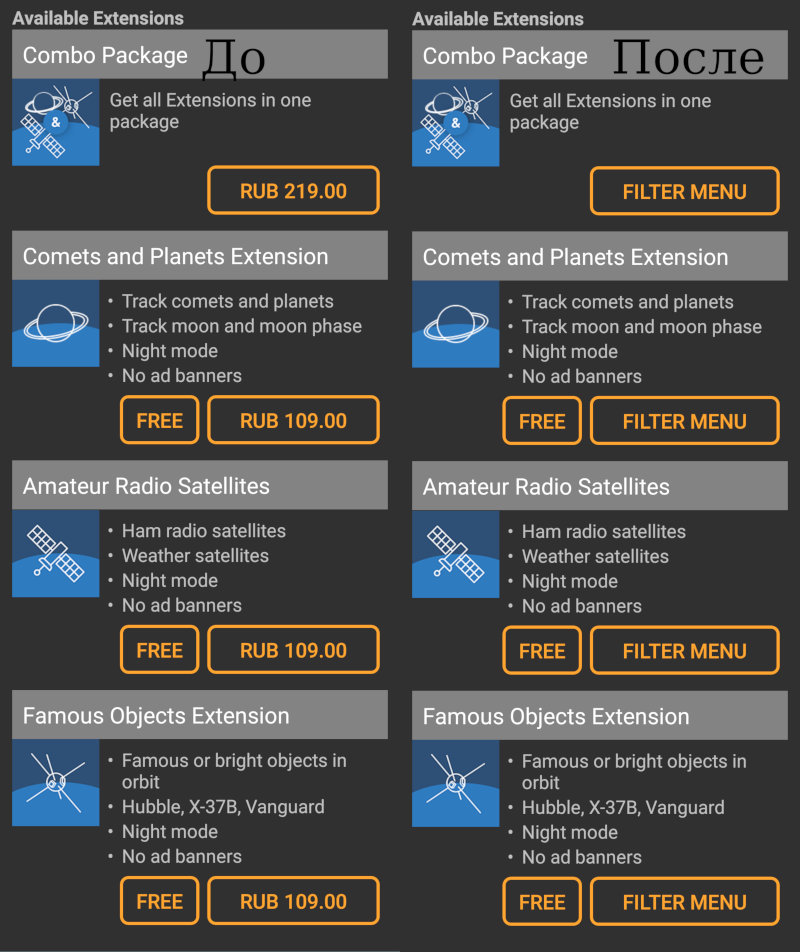
С этого можно начать свой путь в реверс-инжиниринг. Я рассказал тебе основы, с которых начинал сам. Небольшие изменения могут улучшить твою жизнь — надеюсь, я смог тебе это показать.
Источник — xakep.ru
Добавить комментарий